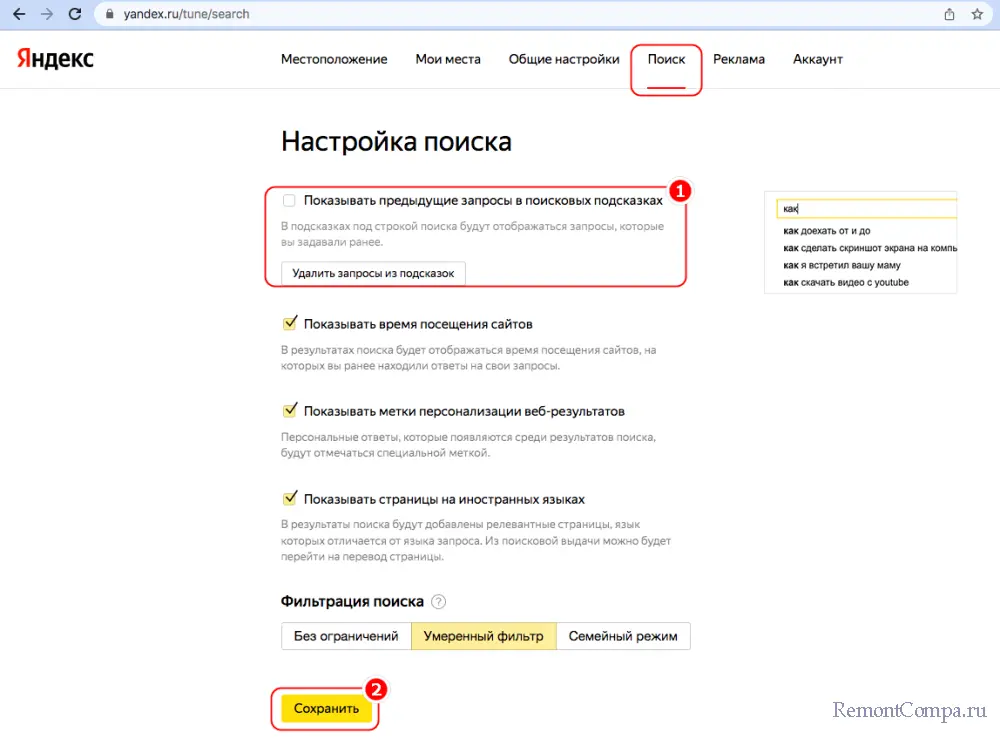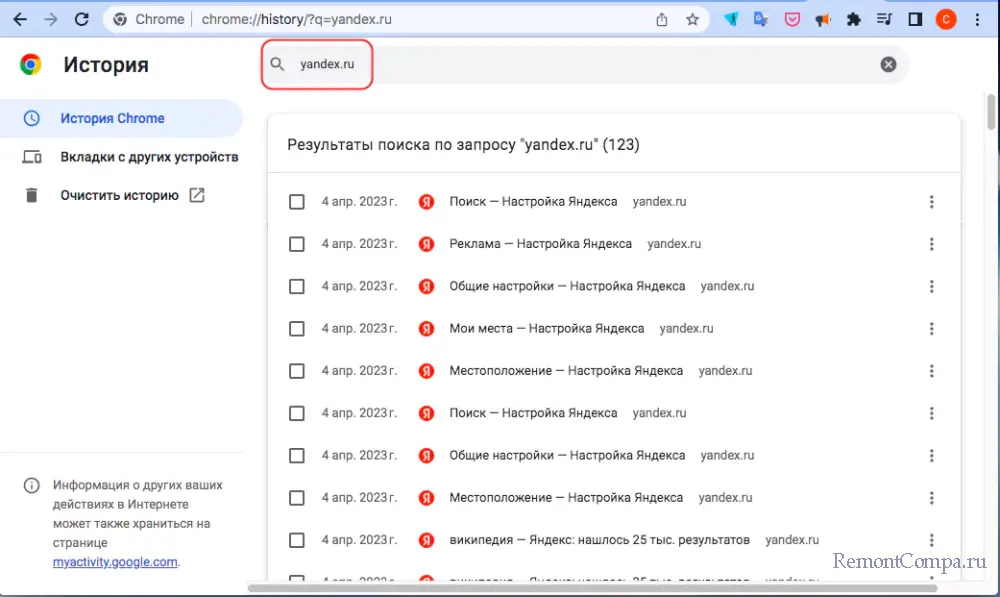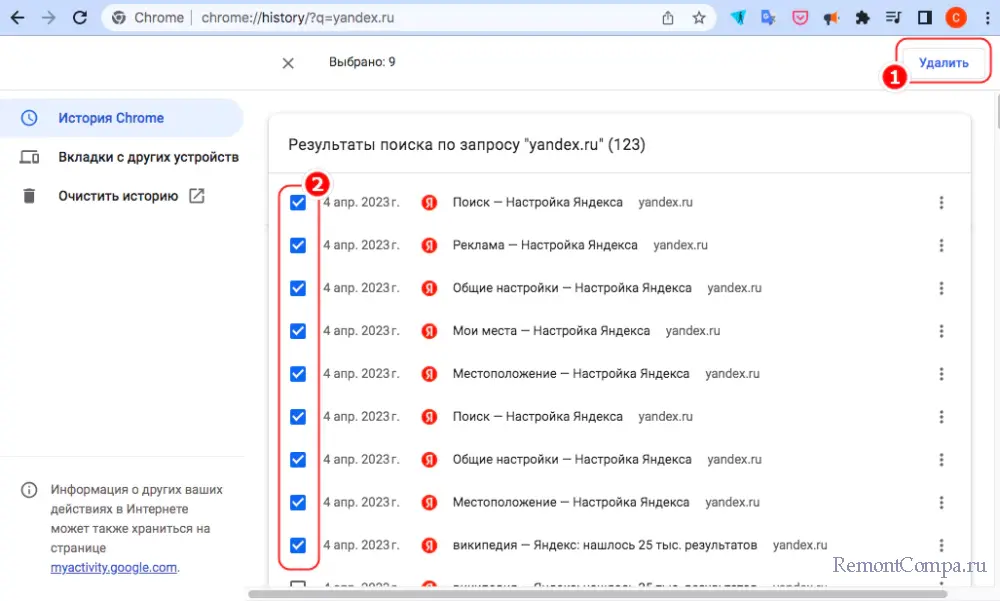Как удалить историю поиска в Яндексе на компьютере и смартфоне с Андроид
Как удалить историю поиска в Яндексе на компьютере и смартфоне с Андроид
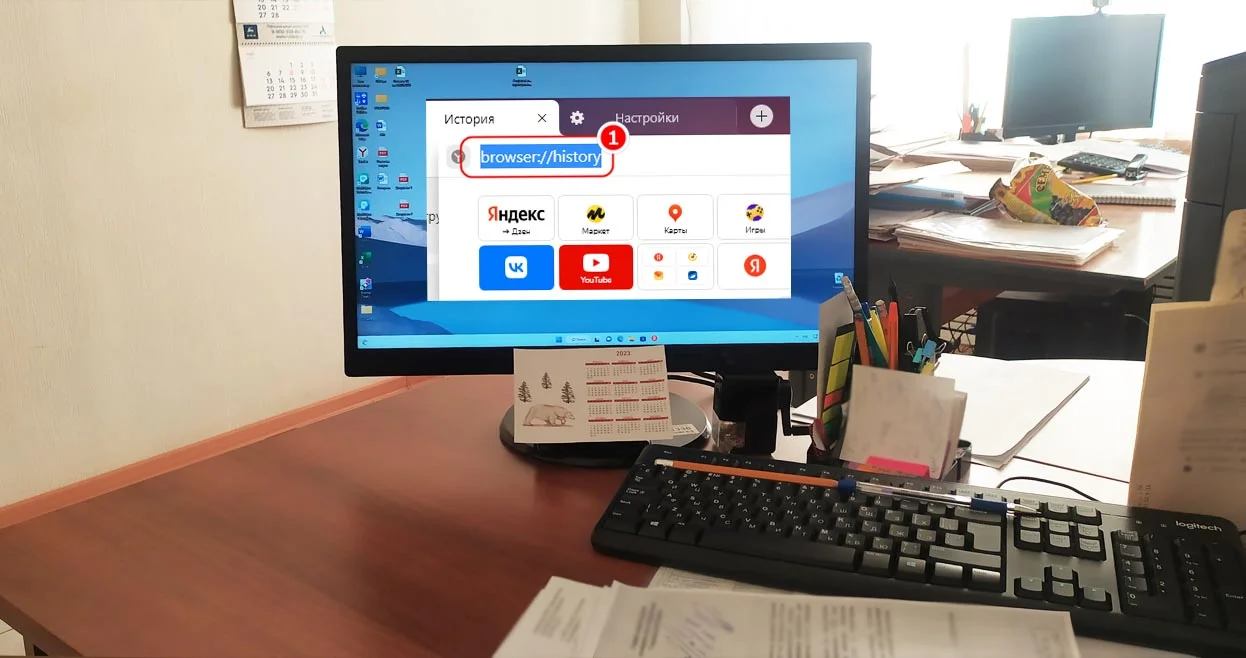
Содержание:
Ни для кого не секрет, что большинство поисковых систем, в том числе Яндекс, сохраняют историю запросов, причем в первую очередь это касается тех пользователей, которые имеют аккаунт в поисковой системе. Данные сохраняются Яндексом для упрощения поиска и показа наиболее релевантных предложений в контекстной рекламе. Из соображений конфиденциальности вы можете захотеть удалить историю запросов, что вполне возможно, хотя и в ограниченном объеме в отличие от того же Google.
↑ Как удалить историю поиска в Яндексе на компьютере и смартфоне с Андроид
↑ Локальная веб-история
Когда вы выполняете поиск в Яндексе, данные о ваших запросах сохраняются как в привязанную к вашему аккаунту онлайн-базу самой поисковой системы, так и в кэш браузера или используемого мобильного приложения. Полностью очистить историю поиска можно только на клиентском устройстве, в аккаунте Яндекса такой опции, увы, пока что не предусмотрено. Тем не менее, кое-что сделать вы все же можете.
↑ Очистка истории запросов в настройках аккаунта
Этот способ является основным, он позволяет очистить историю поиска и убрать подсказки, подбираемые Яндекс на основании ранее введенных пользователем запросов. Выполнить очистку можно в любом браузере и на любом устройстве. Итак, перейдите в веб-обозревателе по адресу yandex.ru/tune/search и нажмите кнопку «Удалить запросы из подсказок». Дополнительно можно снять флажки с опций «Показывать предыдущеие запросы в поисковых подсказках».
↑ Очистка истории Яндекса в браузерах. Процедура очистки истории запросов в разных браузерах немного отличается.
↑ В Google Chrome
1. Перейдите в браузере по адресу chrome://history и введите в поле поиска запрос «yandex.ru».
2. Отметьте все обнаруженные результаты и нажмите кнопку «Удалить» в правом верхнем углу.
Если записей много, можно очистить всю историю браузера, перейдя на служебную страницу chrome://settings/clearBrowserData, выбрав временный диапазон «Все время», отметив опцию «История браузера» и нажав «Очистить историю».
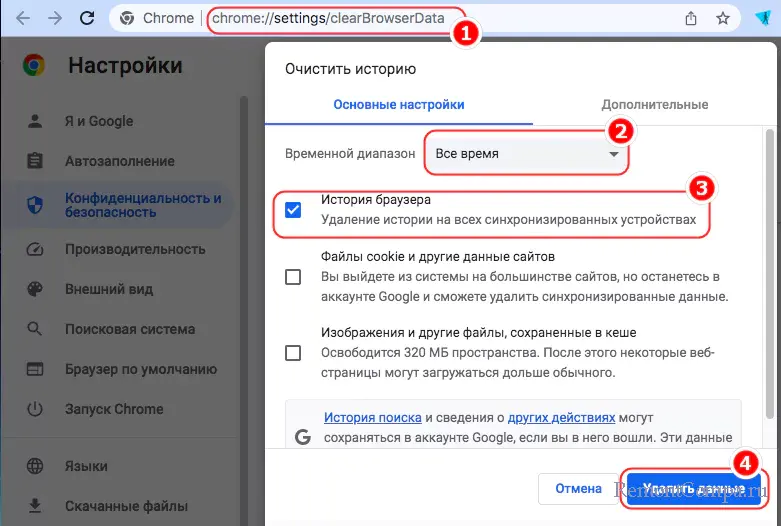
↑ В Яндекс.Браузере
1. Откройте в страницу browser://history и нажмите кнопку «Очистить историю».
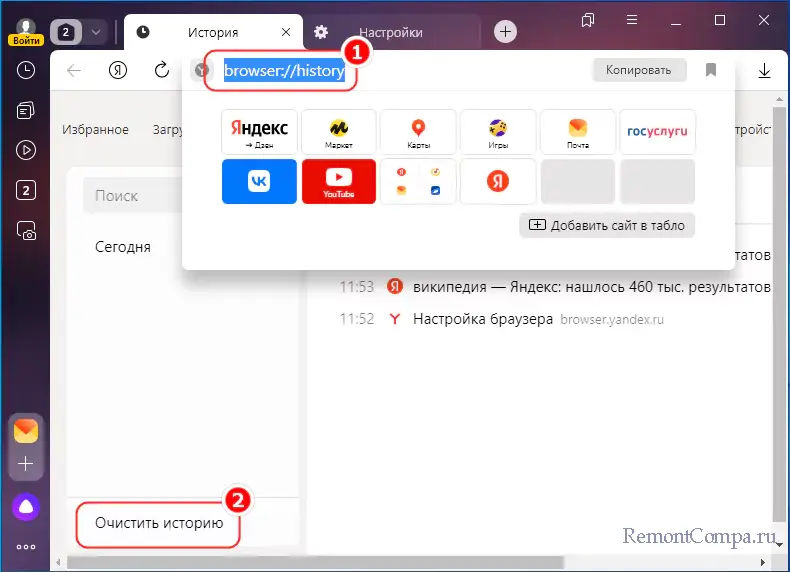
2. Выберите период очистки, отметьте флажком чекбокс «Просмотр» и нажмите кнопку «Очистить».
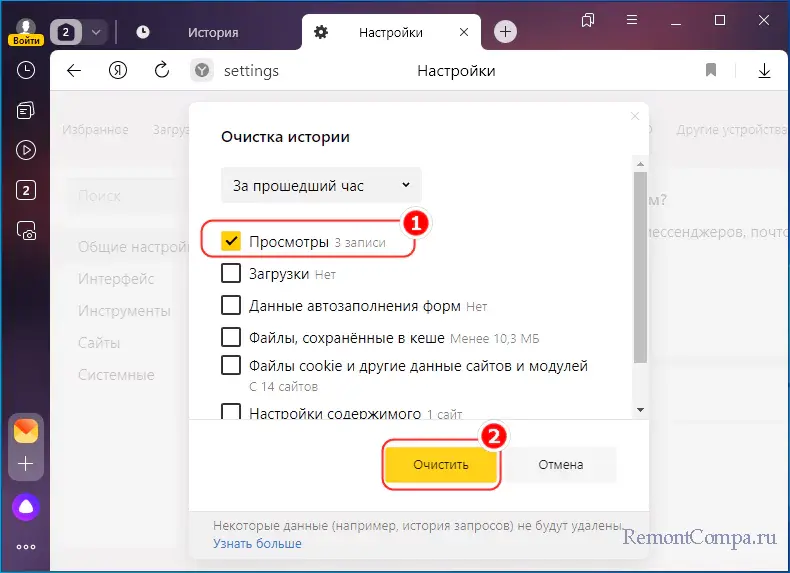
↑ В Mozilla Firefox
1. Выберите в главном меню «Журнал» → «Удалить историю».
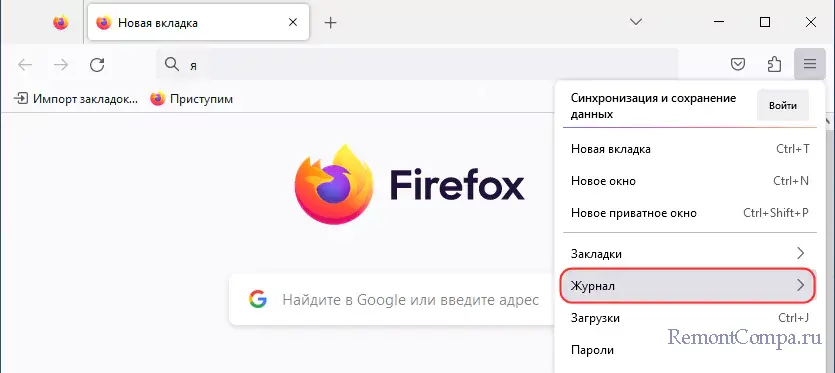
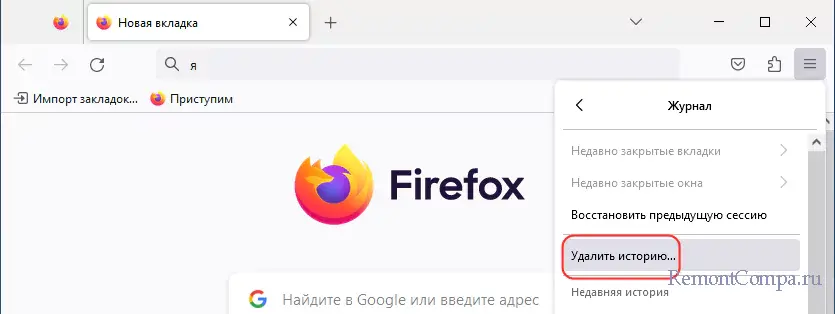
2. Укажите период очистки, отметьте флажком чекбокс «Журнал посещений и загрузок» и «Журнал форм поиска». Нажмите кнопку «OK».
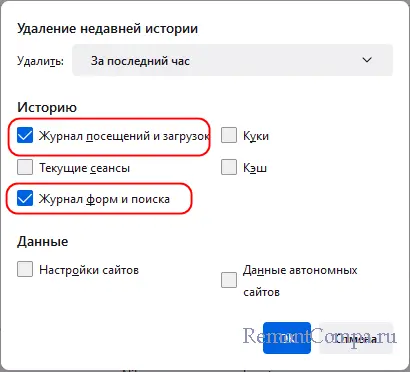
↑ В Microsoft Edge
1. Откройте журнал посещений, перейдя по адресу edge://history/all. Чтобы отфильтровать записи по запросам в Яндекс, в поле «Найти тут: журнал» введите «yandex.ru». Отметьте флажками найденные элементы и нажмите кнопку «Удалить».
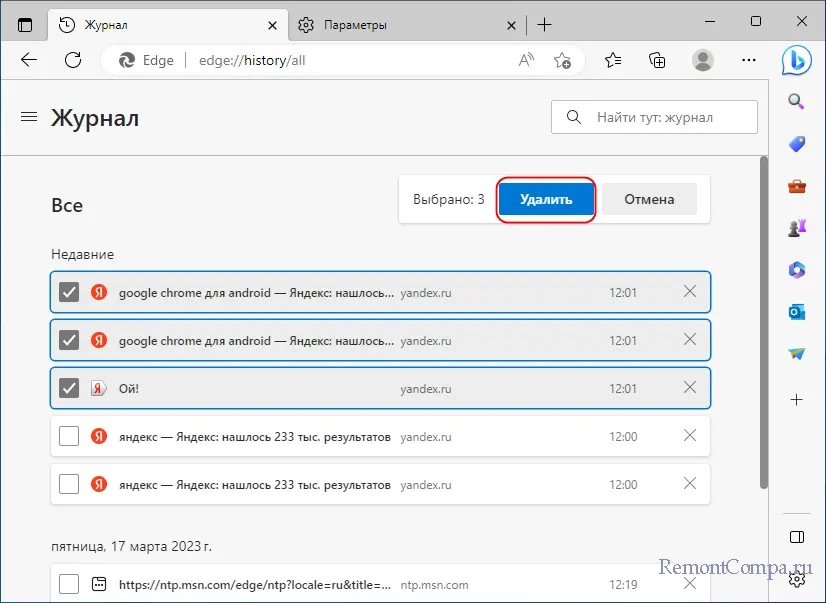
2. Если вы хотите удалить все записи, на странице edge://history/all нажмите иконку в виде корзинки.
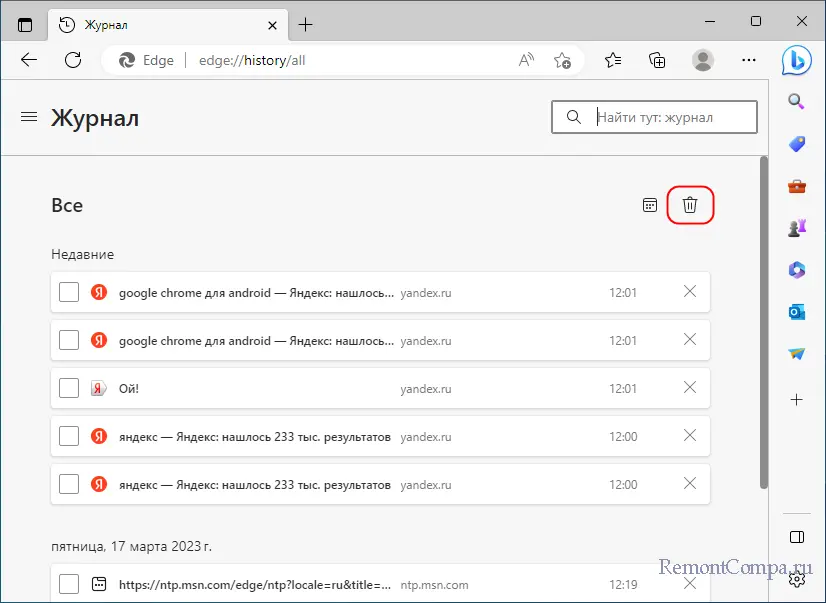
3. В открывшемся окошке выберите нужный период времени, отметьте пункт «Журнал браузера» и нажмите кнопку «Удалить сейчас».
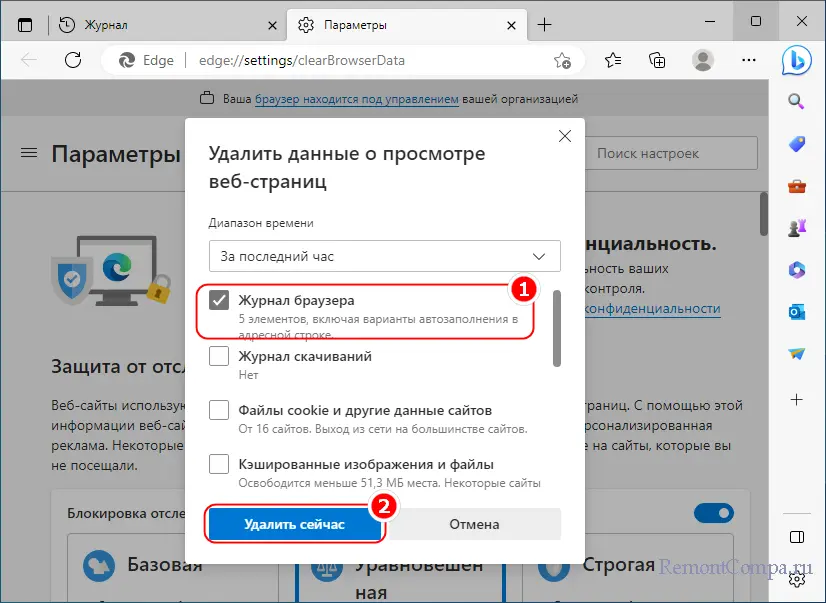
↑ Очистка истории Яндекс в мобильных устройствах
Процедура очистки истории запросов в Яндекс на мобильных устройствах может немного отличаться, все зависит от операционной системы и ее версии. Если у вас Android, откройте общие настройки, зайдите в раздел «Конфиденциальность» и нажмите «Очистить данные».
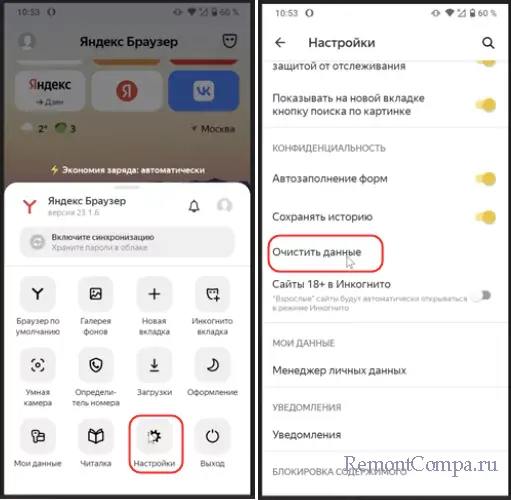
В гаджетах от Apple заходим в общие настройки, переходим в раздел «Конфиденциальность» и выбираем опцию «Очистить историю».
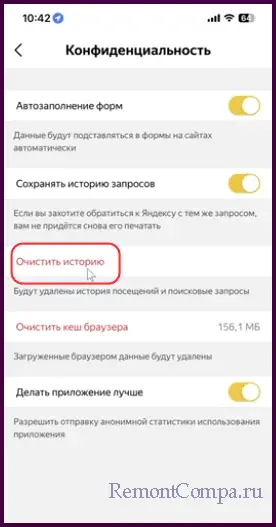
Для выборочной очистки придётся использовать возможности того браузера, в котором выполнялся поиск. Очистка истории запросов в мобильных версиях браузеров в большинстве случаев не отличается от очистки в их десктопных версиях.
Выделите и нажмите Ctrl+Enter
Windows 11, Интернет
Как удалить историю поиска в Яндексе на компьютере и смартфоне с Андроид